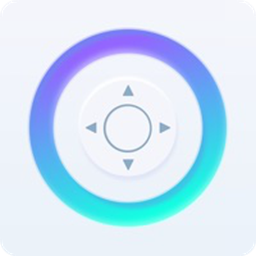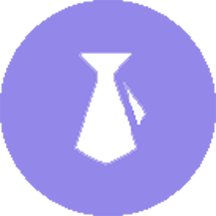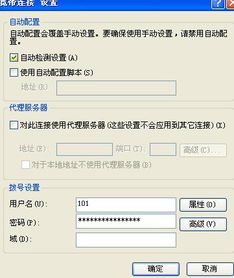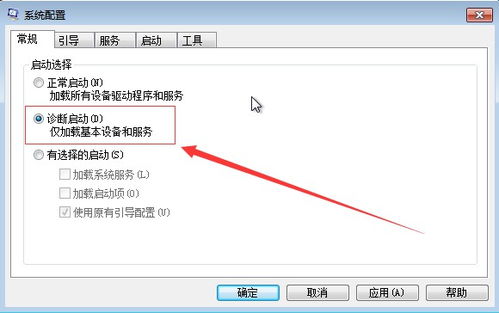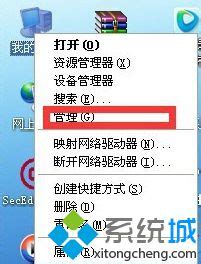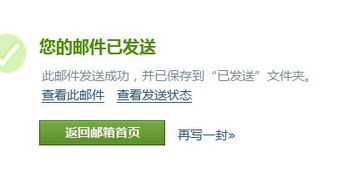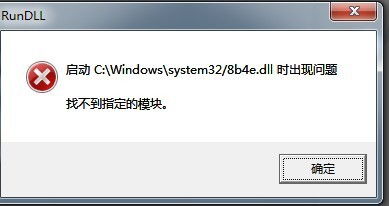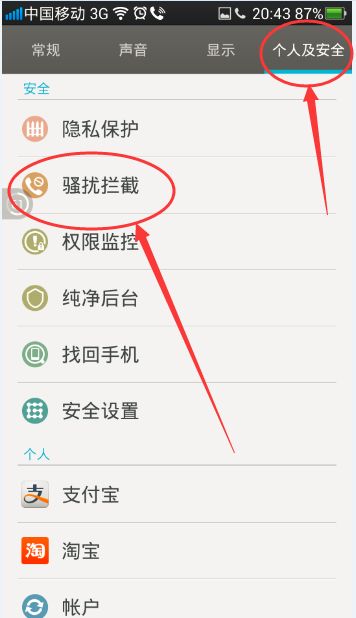解决电脑'找不到服务器或DNS错误'的方法
如何解决电脑出现“找不到服务器或DNS错误”
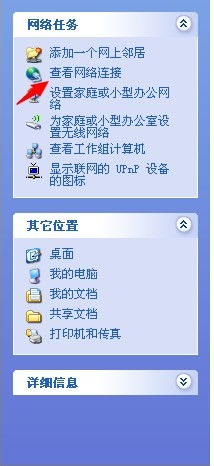
当我们使用电脑浏览网页或进行网络操作时,有时会遇到“找不到服务器或DNS错误”的提示。这种情况通常意味着域名系统(DNS)无法正确解析我们尝试访问的网址,导致无法连接到目标服务器。为了解决这个问题,我们可以从多个方面入手,逐一排查并修复可能的原因。以下是一些详细的方法和步骤,帮助您解决这一问题。

一、检查网络连接
首先,确保您的电脑已经连接到互联网。您可以尝试以下几种方法来检查网络连接:

1. 查看网络图标:任务栏右下角的网络图标通常会显示当前的网络连接状态。如果显示红色叉号或黄色叹号,表示网络连接存在问题。
2. 运行网络诊断:在Windows系统中,右键点击网络图标,选择“疑难解答”,系统会自动检测并尝试修复网络问题。
3. ping命令测试:打开命令提示符(在Windows中可以通过“开始”菜单搜索“cmd”打开),输入“ping www.baidu.com”(或其他您熟悉的网站),查看是否能够收到回复。如果没有回复,则表明网络连接存在问题。
二、检查DNS设置
如果网络连接正常,接下来需要检查DNS设置是否正确。
1. 查看DNS服务器地址:
在Windows系统中,右键点击网络图标,选择“打开网络和共享中心”,点击“更改适配器设置”,右键点击当前使用的网络连接(如以太网或Wi-Fi),选择“属性”。
在弹出的窗口中,双击“Internet协议版本4(TCP/IPv4)”,查看“首选DNS服务器”和“备用DNS服务器”是否设置正确。如果您不确定,可以尝试使用公共DNS服务器,如Google的8.8.8.8和8.8.4.4,或Cloudflare的1.1.1.1。
2. 刷新DNS缓存:
在Windows系统中,打开命令提示符,输入“ipconfig /flushdns”并回车,系统会刷新DNS缓存。
在macOS系统中,打开终端,输入“sudo killall -HUP mDNSResponder”并回车,同样可以刷新DNS缓存。
三、检查浏览器设置
有时,浏览器自身的设置问题也可能导致“找不到服务器或DNS错误”的提示。
1. 清除浏览器缓存:
不同的浏览器清除缓存的方法略有不同,但通常可以在浏览器的设置或选项菜单中找到“清除浏览数据”或“清除缓存”的选项。
2. 重置浏览器设置:
如果清除缓存后问题依旧存在,可以尝试重置浏览器设置。这通常会将浏览器恢复到初始状态,但会保留您的书签和密码等信息。
3. 检查浏览器扩展:
某些浏览器扩展可能会干扰DNS解析过程。您可以尝试禁用所有扩展,然后逐一启用,以确定是否有某个扩展导致了问题。
四、检查防火墙和安全软件
防火墙和安全软件可能会阻止DNS查询或网络连接。
1. 暂时禁用防火墙和安全软件:
尝试暂时禁用防火墙和安全软件,看看问题是否得到解决。如果问题解决,说明可能是防火墙或安全软件导致的。此时,您可以尝试调整防火墙或安全软件的设置,允许DNS查询和网络连接。
2. 检查防火墙日志:
如果防火墙或安全软件有日志功能,您可以查看日志以了解是否有阻止DNS查询或网络连接的记录。
五、检查路由器和调制解调器
如果以上方法都没有解决问题,可能需要检查路由器和调制解调器。
1. 重启路由器和调制解调器:
有时,简单的重启路由器和调制解调器就可以解决网络连接问题。您可以先关闭路由器和调制解调器,等待几秒钟后再重新开启。
2. 检查路由器设置:
登录路由器的管理界面(通常在路由器底部或说明书上有登录地址和用户名密码),检查DNS设置是否正确。您可以尝试将路由器的DNS设置更改为公共DNS服务器,如Google的8.8.8.8和8.8.4.4。
3. 更新路由器固件:
如果路由器的固件版本过旧,可能会导致一些网络问题。您可以登录路由器的管理界面,检查是否有可用的固件更新。
六、联系ISP(互联网服务提供商)
如果以上所有方法都没有解决问题,可能是ISP的问题。此时,您可以联系ISP的客服部门,报告您遇到的问题,并询问他们是否有任何解决方案或维护通知。
七、其他可能的解决方案
1. 检查网络代理设置:
如果您的电脑设置了网络代理,可能会导致DNS解析问题。您可以检查浏览器的代理设置或系统的网络代理设置,确保它们没有被错误地配置。
2. 检查网络适配器驱动程序:
过时或损坏的网络适配器驱动程序可能会导致网络连接问题。您可以尝试更新网络适配器的驱动程序,看看问题是否得到解决。
- 上一篇: 轻松学会!设置透明QQ头像的详细步骤
- 下一篇: 皮冻怎么做才家常美味?
-
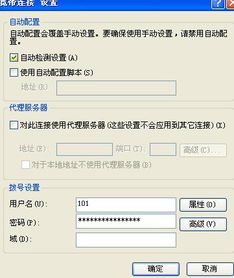 解决找不到服务器或DNS错误的快速妙招资讯攻略11-16
解决找不到服务器或DNS错误的快速妙招资讯攻略11-16 -
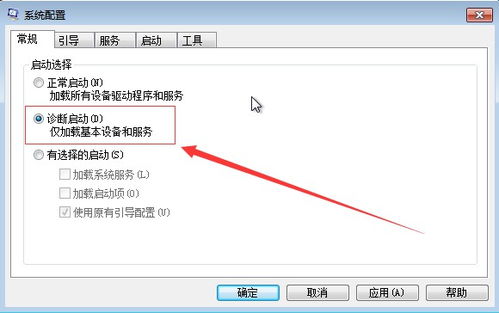 轻松解决!电脑找不到脚本文件的实用方法资讯攻略11-20
轻松解决!电脑找不到脚本文件的实用方法资讯攻略11-20 -
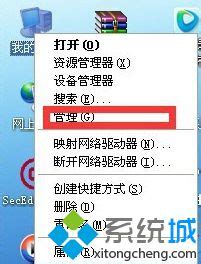 解决'应用程序找不到入口点'的方法资讯攻略11-04
解决'应用程序找不到入口点'的方法资讯攻略11-04 -
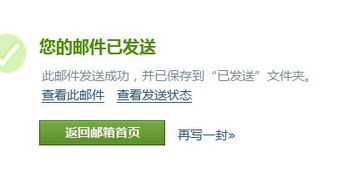 电脑提示找不到COMRs.dll怎么办?资讯攻略11-29
电脑提示找不到COMRs.dll怎么办?资讯攻略11-29 -
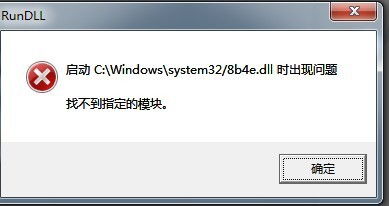 电脑提示找不到COMRs.dll?原因及解决方法大揭秘!资讯攻略01-21
电脑提示找不到COMRs.dll?原因及解决方法大揭秘!资讯攻略01-21 -
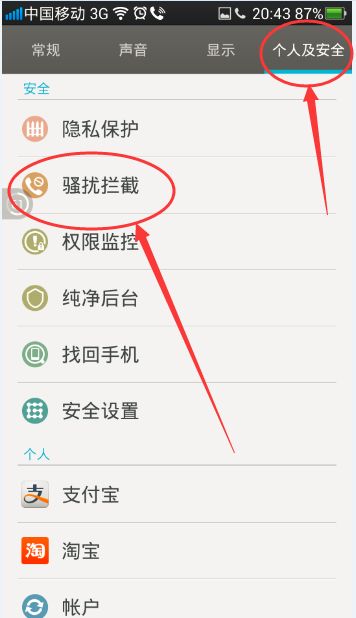 如何解决“找不到Dllhost.exe”错误?资讯攻略11-11
如何解决“找不到Dllhost.exe”错误?资讯攻略11-11